如何在乾淨啟動狀態下運行 Windows 更新
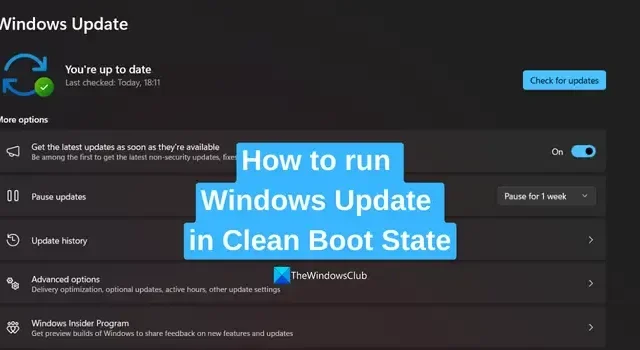
Windows 更新有助於修復操作系統問題並為您的電腦帶來新功能。Windows 11 和 Windows 10 會自動更新你的電腦,但有時你可能必須手動運行 Windows 更新。有時,Windows 更新可能會引發問題和錯誤,當發生這種情況時,您應該在乾淨啟動狀態下運行 Windows 更新並查看。這會有所幫助,因為在這種狀態下,所有第 3 方進程都被禁用。
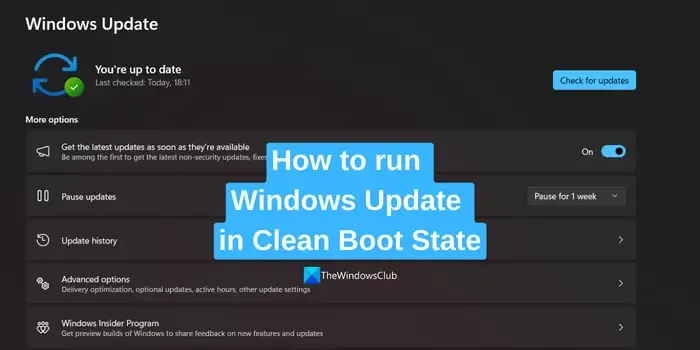
如何在乾淨啟動狀態下運行 Windows 更新
要在乾淨啟動狀態下運行 Windows 更新,您需要執行以下兩個步驟 – 執行乾淨啟動,然後檢查 Windows 更新。
1]執行乾淨啟動
要執行乾淨啟動,請單擊“開始”菜單並蒐索msconfig。從結果中單擊“系統配置” 。
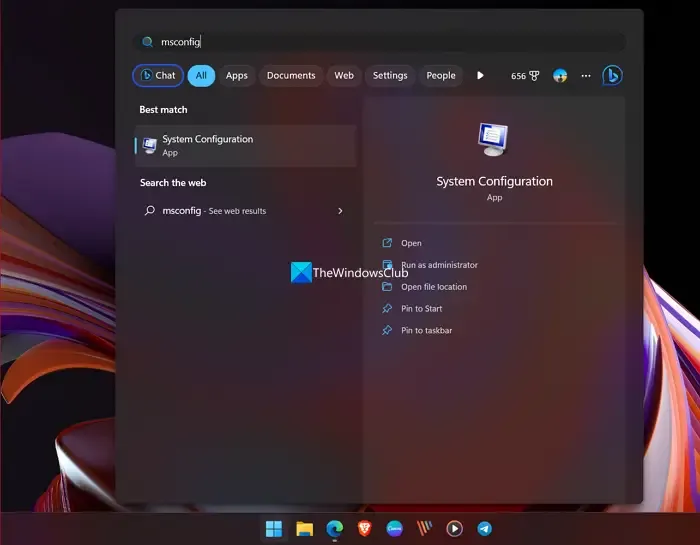
這將打開一個系統配置窗口。
單擊“服務”選項卡。
現在選擇“隱藏所有 Microsoft 服務”旁邊的按鈕,然後單擊“全部禁用”。
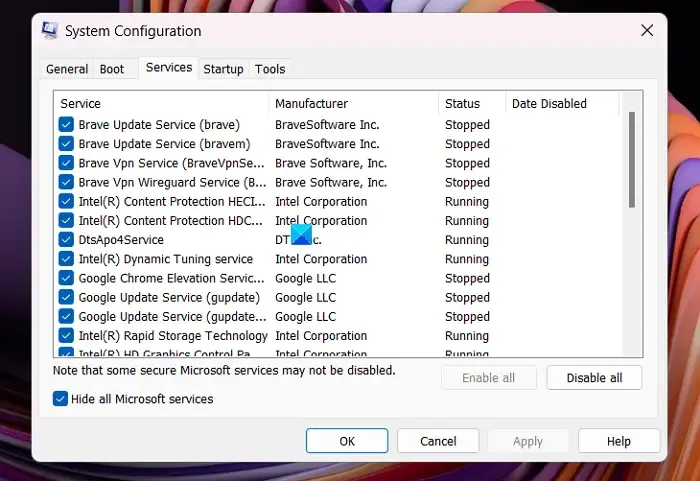
接下來,單擊“啟動”選項卡並打開“任務管理器”。
禁用 PC 上正常加載的所有啟動應用程序並關閉任務管理器。
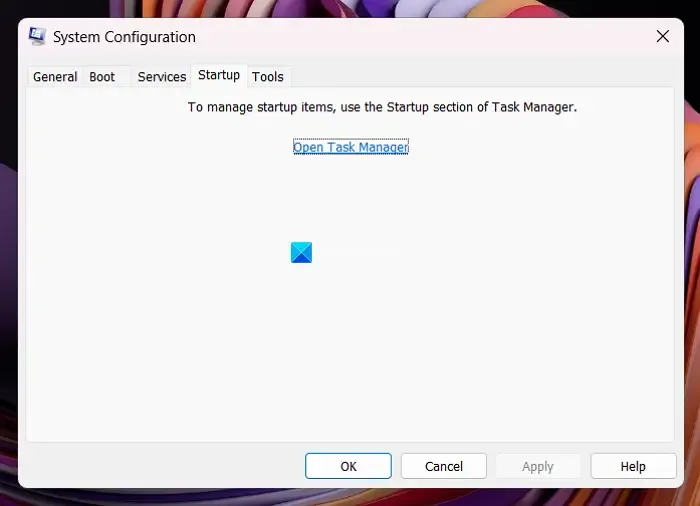
單擊“應用”以應用您的首選項。
您現在將看到一個用於重新啟動電腦的迷你窗口。選擇立即重新啟動。
您的電腦現在將在乾淨啟動狀態下重新啟動。
2]檢查乾淨啟動狀態下的Windows更新
當您的電腦在乾淨啟動狀態下重新啟動後,只會加載基本的系統驅動程序以及 Microsoft 程序和進程。
要在乾淨啟動狀態下更新電腦,請打開“設置”應用。單擊側邊欄上的“Windows 更新” 。然後,單擊“檢查更新”。
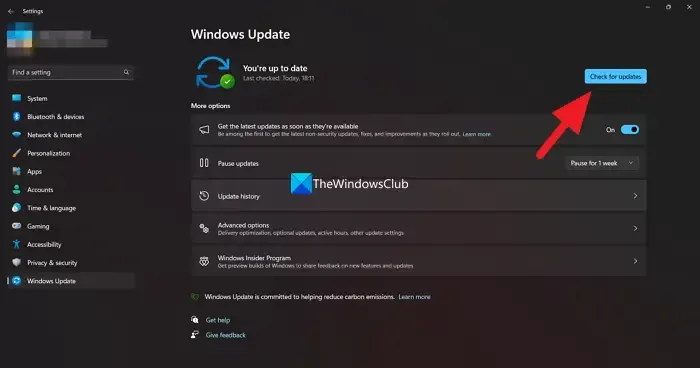
Windows 將檢查可用的更新。更新將自動下載並安裝。如果您看到“下載並安裝”按鈕,請單擊它以運行 Windows 更新。
使用乾淨啟動安全嗎?
是的,在 Windows PC 上使用乾淨啟動狀態絕對安全。如果您的電腦遇到問題並且無法找到問題的原因,您可以使用乾淨啟動模式並通過識別導致問題的程序來查找問題的根本原因。



發佈留言